Wie tauschte ich Zeilen in Excel aus?
Suchen Sie eine schnelle und einfache Möglichkeit, die Zeilen in Excel auszutauschen? Es ist eine nützliche Fähigkeit, mit Datensätzen zu arbeiten und Informationen in einer Tabelle zu organisieren. Das Tausch von Zeilen in Excel kann in wenigen einfachen Schritten durchgeführt werden und sparen Sie Zeit, wenn Sie Daten neu anordnen. In diesem Artikel zeigen wir Ihnen, wie Sie die Zeilen schnell und effizient austauschen.
- Klicken Sie auf die Zeilennummer der Zeile der Zeile, die Sie verschieben möchten, um zwei Zeilen mit der Drag & Drop -Methode auszutauschen. Ziehen Sie die Zeile in die Zeilennummer der Zeile, mit der Sie sie austauschen möchten. Lassen Sie die Maustaste los und die Zeilen werden ausgetauscht.
- Um zwei Zeilen mit der Methode Kopieren und Einfügen auszutauschen, wählen Sie die Zeile aus, die Sie verschieben möchten. Klicken Sie mit der rechten Maustaste und wählen Sie Kopie. Wählen Sie die Zeile aus, mit der Sie sie austauschen möchten, und klicken Sie mit der rechten Maustaste und wählen Sie Einfügen. Die Zeilen werden ausgetauscht.
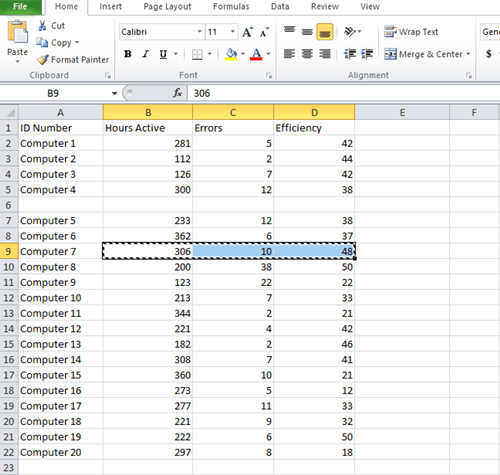
Tausch Zeilen in Excel: Ein Leitfaden
Das Austausch von Zeilen in Excel kann eine einfache und effiziente Möglichkeit sein, Ihre Daten neu zu organisieren. Excel ist ein leistungsstarkes Werkzeug, mit dem Sie die Zeilen schnell und einfach bewegen und sie kopieren und in neue Standorte einfügen können. Dieser Leitfaden bietet einen Überblick darüber, wie die Zeilen in Excel tauschen und einige Tipps für das Beste aus dem Prozess herausholen können.
Zeilen in Excel tauschen
Der Prozess des Austauschs in Excel ist relativ einfach. Wählen Sie zunächst die beiden Zeilen aus, die Sie tauschen möchten. Klicken Sie dann mit der rechten Maustaste auf eine der ausgewählten Zeilen und wählen Sie "Schnitt". Wählen Sie anschließend die Zeile aus, die Sie in die erste Zeile verschieben möchten, und klicken Sie mit der rechten Maustaste darauf und wählen Sie "Einfügen". Wiederholen Sie die Schritte für die zweite Reihe und Sie werden Ihre Zeilen erfolgreich getauscht haben.
Es ist auch möglich, Zeilen auszutauschen, ohne das Rechtsklickmenü zu verwenden. Wählen Sie dazu einfach die Zeilen aus, die Sie tauschen möchten, und klicken Sie dann auf eine der ausgewählten Zeilen an den neuen Standort. Wenn Sie die Maustaste loslassen, wurden die Zeilen getauscht.
Säulen in Excel tauschen
Das Austausch von Säulen in Excel ist ein ähnlicher Vorgang wie Tauschzeilen. Wählen Sie zunächst die beiden Spalten aus, die Sie tauschen möchten. Klicken Sie dann mit der rechten Maustaste auf eine der Spalten und wählen Sie "Schnitt". Wählen Sie anschließend die Spalte aus, die Sie in die erste Spalte verschieben möchten, und klicken Sie mit der rechten Maustaste darauf und wählen Sie "Einfügen". Wiederholen Sie die Schritte für die zweite Spalte und Sie werden Ihre Spalten erfolgreich getauscht haben.
Es ist auch möglich, Spalten auszutauschen, ohne das Rechtsklickmenü zu verwenden. Wählen Sie dazu einfach die Spalten aus, die Sie tauschen möchten, und klicken Sie dann auf eine der ausgewählten Spalten an den neuen Speicherort. Wenn Sie die Maustaste loslassen, wurden die Spalten getauscht.
Kopieren und Einfügen von Zeilen oder Spalten in Excel
Wenn Sie keine Zeilen oder Spalten austauschen möchten, sondern sie nur verschieben, können Sie dies einfach mit den Funktionen für Kopieren und Einfügen in Excel tun. Wählen Sie zunächst die Zeilen oder Spalten aus, die Sie verschieben möchten. Klicken Sie dann mit der rechten Maustaste auf sie und wählen Sie "Kopieren". Wählen Sie anschließend die Zeile oder Spalte aus, die Sie in die Auswahl verschieben möchten, und klicken Sie mit der rechten Maustaste darauf und wählen Sie "Einfügen". Die ausgewählten Zeilen oder Spalten werden dann an den neuen Standort kopiert.
Tipps zum Verschieben von Zeilen und Spalten in Excel
Wenn Sie Zeilen und Spalten in Excel bewegen, ist es wichtig, ein paar Dinge im Auge zu behalten. Überprüfen Sie zunächst Ihre Arbeit, nachdem Sie den Umzug abgeschlossen haben. Excel kann schwierig sein und es ist leicht, Fehler zu machen, die unerwartete Konsequenzen haben könnten. Stellen Sie außerdem sicher, dass Sie Ihre Daten Sicherungen erstellen, bevor Sie eine Umordnung beginnen. Auf diese Weise können Sie die Originaldaten problemlos wiederherstellen, wenn etwas schief geht.
Verschieben mehrerer Zeilen oder Spalten in Excel
Wenn Sie mehrere Zeilen oder Spalten in Excel verschieben müssen, ähnelt der Prozess den oben besprochenen Schritten. Wählen Sie zunächst die Zeilen oder Spalten aus, die Sie verschieben möchten. Klicken Sie dann mit der rechten Maustaste auf sie und wählen Sie "Schneiden". Wählen Sie anschließend die Zeile oder Spalte aus, die Sie in die Auswahl verschieben möchten, und klicken Sie mit der rechten Maustaste darauf und wählen Sie "Einfügen". Die ausgewählten Zeilen oder Spalten werden dann an den neuen Standort verschoben.
Verwenden von Tastaturverknüpfungen zum Verschieben von Zeilen oder Spalten in Excel
Die Verwendung von Tastaturverknüpfungen kann eine großartige Möglichkeit sein, Zeilen oder Spalten in Excel schnell zu verschieben. Wählen Sie zunächst die Zeilen oder Spalten aus, die Sie verschieben möchten. Drücken Sie dann "Strg" + "x", um sie zu schneiden. Wählen Sie anschließend die Zeile oder Spalte aus, die Sie in die Auswahl verschieben möchten, und drücken Sie "Strg" + "V", um sie einzufügen. Die ausgewählten Zeilen oder Spalten werden dann an den neuen Standort verschoben.
Top 6 häufig gestellte Fragen
Frage 1: Was ist Excel?
ANTWORT: Excel ist ein von Microsoft entwickeltes Tabellenkalkulationsprogramm, das Teil der Microsoft Office Suite von Produktivitätsprogrammen ist. Mit Excel können Benutzer Daten manipulieren und analysieren, Visualisierungen erstellen und Berechnungen mit Formeln durchführen. Es wird von Unternehmen, Studenten und Fachleuten verwendet, um Daten zu organisieren, zu analysieren und zu speichern.
Frage 2: Wie tauschen Sie die Reihen in Excel aus?
ANTWORT: Um Zeilen in Excel auszutauschen, können Sie den Befehl Paste Special verwenden. Wählen Sie zunächst die Zellen der beiden Reihen aus, die Sie tauschen möchten. Drücken Sie dann Strg + C, um die ausgewählten Zellen zu kopieren. Wählen Sie als Nächstes die Zielzelle für die obere Reihe aus. Drücken Sie schließlich Strg + Alt + V, um das Dialogfeld "Spezielle Einfügen einfügen" zu starten, und wählen Sie aus der Liste der Optionen "Transponieren". Dadurch werden die beiden Reihen tauschen.
Frage 3: Was sind die anderen Merkmale von Excel?
Antwort: Excel ist ein leistungsstarkes Programm, mit dem Daten organisiert, analysiert und gespeichert werden können. Es verfügt über Funktionen wie Sortier-, Filter- und Datenvalidierung, mit denen Sie schnell die benötigten Daten finden können. Es verfügt auch über verschiedene Funktionen, mit denen Berechnungen durchgeführt und Diagramme und Diagramme erstellt werden können. Darüber hinaus kann Excel zum Erstellen von Makros verwendet werden, bei denen kleine Programme mit mühsamen Aufgaben automatisiert werden können.
Frage 4: Wie können Sie den Befehl Special einfügen?
ANTWORT: Mit dem Befehl Special einfügen können Sie Daten auf bestimmte Weise kopieren und einfügen. Es kann verwendet werden, um Daten als Werte, Formeln, Formate, Kommentare und mehr einzufügen. Es kann auch zum Transponieren von Daten verwendet werden, wodurch die Spalten und Zeilen der ausgewählten Daten wechseln. Auf den Befehl Spezialpaste kann durch Drücken von Strg + Alt + V zugegriffen werden.
Frage 5: Was ist die Abkürzung für den Austausch von Zeilen in Excel?
ANTWORT: Um die Zeilen in Excel schnell auszutauschen, ist die Verknüpfung Strg + Alt + V. Mit dieser Verknüpfung starten Sie das Spezialdialogfeld "Paste", mit dem Sie aus der Liste der Optionen zum Austausch der beiden Zeilen "transponieren" können.
Frage 6: Wie kann Excel zur Automatisierung von Aufgaben verwendet werden?
Antwort: Excel kann verwendet werden, um Aufgaben durch Erstellen von Makros zu automatisieren. Makros sind kleine Programme, mit denen Aufgaben wie Dateneingabe, Formatierung oder Berechnungen automatisiert werden können. Um ein Makro zu erstellen, können Sie die Schritte aufzeichnen, die Sie automatisieren möchten, und dann das Makro wieder abspielen, wenn Sie es benötigen. Makros können in Zukunft wieder gespeichert und verwendet werden.
So tauschen Sie Säulen / Zeilen in Excel | Joe der Excel Geek
Das Austausch von Zeilen in Excel kann eine sehr leichte Aufgabe sein, insbesondere wenn Sie die richtigen Schritte kennen. Mit diesen einfachen Anweisungen können Sie den Inhalt von zwei Zeilen in Excel problemlos austauschen. Dies kann ein unschätzbares Tool sein, wenn es um große Datensätze und komplexe Tabellenkalkulationen geht. Wenn Sie also jemals die Reihen in Excel tauschen müssen, hat Ihnen dieser Leitfaden hoffentlich geholfen, dies schnell und einfach zu tun.




















